重曝效果,利用ps中的混合模式給人物制作炫酷的雙重曝光照片
時間:2024-03-08 22:31作者:下載吧人氣:33
在ps后期中的雙重曝光其實就是將照片中的亮部區域融合在一起,形成獨特的照片效果。因此,我們在選擇合成的原片時,應注意選擇比較暗調的照片,或者通過調整將其降暗。本篇教程主要是利用混合模式進行照片的融合,并配合圖層蒙版對照片進行處理,中間我們可以調節各種功能,進行亮度、色彩方面的處理,以達到最好的效果。一起動手制作一下吧。
效果圖:

素材:



操作步驟:
一、拖入素材
新建一個750*1000的畫布(Ctrl+N),拖入人物素材(圖層1)以及背景素材(圖層2),調整好圖片的大小位置。汽車素材(圖層3),并將(圖層2、3)的混合模式改為:濾色。
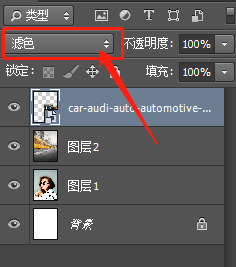

二、給圖片去色
單擊“圖層”面板中的創建新的填充或調整圖層按鈕,在彈出的菜單中選擇“黑白”命令,將預設更改為:較亮。
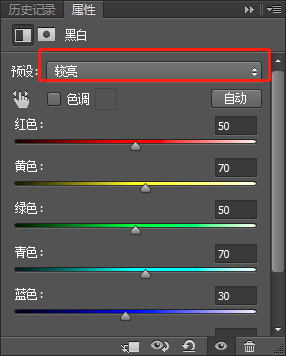

三、擦除圖片多余部分
選擇“圖層3”,單擊“圖層”面板底部的添加圖層蒙版按鈕,為“圖層3”添加圖層蒙版。調整畫筆大小,將需要汽車周圍的白邊用黑色畫筆涂抹。
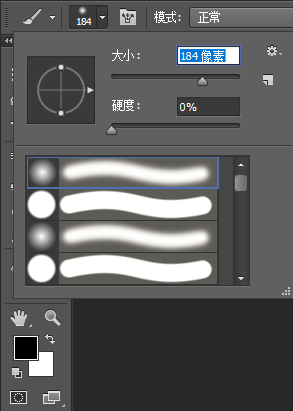
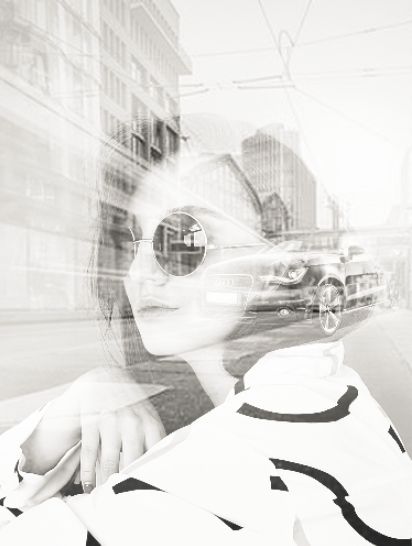
(為了讓圖片更效果更好,小編這里將圖層2也稍加涂抹了一下。這樣讓頭發的部分,會更加明顯一點)
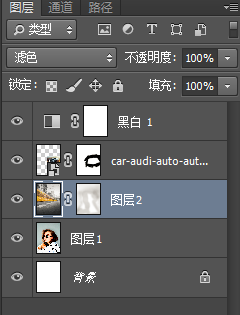

四、調整圖片亮度
再創建“亮度/對比度”調整圖層,在彈出的“屬性”面板中設置參數,以增強照片的對比度,同時創建得到調整圖層“亮度/對比度1”。
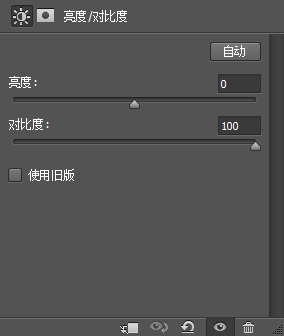

五、給圖片著色
再創建“色彩平衡”調整圖層,分別選擇“陰影”和“中間調”選項并設置參數,從而為照片疊加色彩。下面是小編調整的參數:
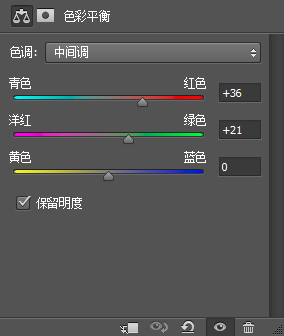
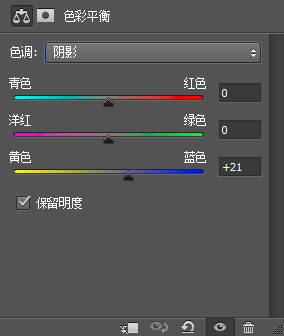
完成:

相信同學們已經完成了本篇教程的制作,在制作的時候,同學們也知道了如何選擇照片,那么我們通過具體的實例來練習一下吧,相信通過練習同學們可以快速的掌握如何給人物制作雙重曝光。

網友評論